設定・トラブル
macOS Monterey|設定確認|広帯域接続|インターネット接続ができない|インターネット接続で困ったときは
ブロードバンドルーターを使わない広帯域接続でインターネットに接続できない場合に、macOS Montereyの設定を確認する方法をご案内します。
- インターネット接続で困ったときは
-
-
突然インターネットが
つながらなくなった - インターネット接続の
速度が遅い - インターネット接続用のID・パスワードがわからない
ご利用ガイド
-
手順
- STEP
- 1/5
メニューバーの[ PPPoE]-[“ネットワーク”環境設定を開く]をクリックします。
PPPoE]-[“ネットワーク”環境設定を開く]をクリックします。
- STEP
- 2/5
[ネットワーク]画面左の[PPPoE]を選択します。
以下の表を参照して設定を確認し、[詳細]をクリックします。
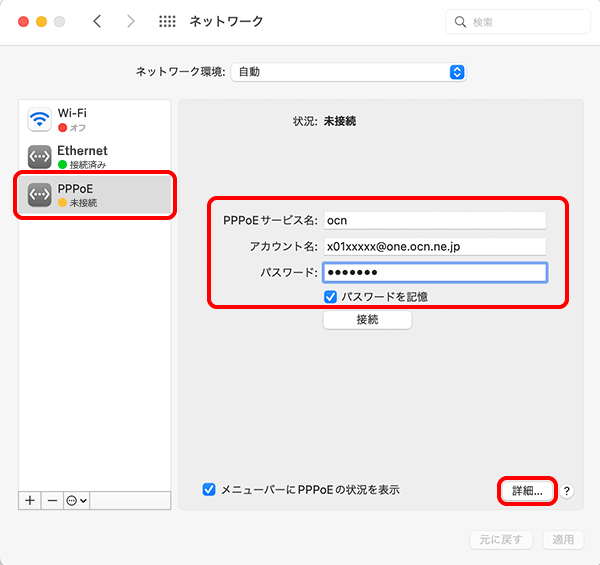
| PPPoEサービス名 | ocn と入力 |
|---|---|
| アカウント名 | OCN接続用ID(認証ID)を入力 |
| パスワード | OCN接続用パスワード(認証パスワード)を入力 |
| パスワードを記憶 | パスワードを保存したい場合はチェックする |

「OCN接続用ID(認証ID)」「OCN接続用パスワード(認証パスワード)」がわからない場合は以下のリンクをご確認ください。
- STEP
- 3/5
[PPP]をクリックします。
各項目をご利用にあわせて設定し、[OK]をクリックします。
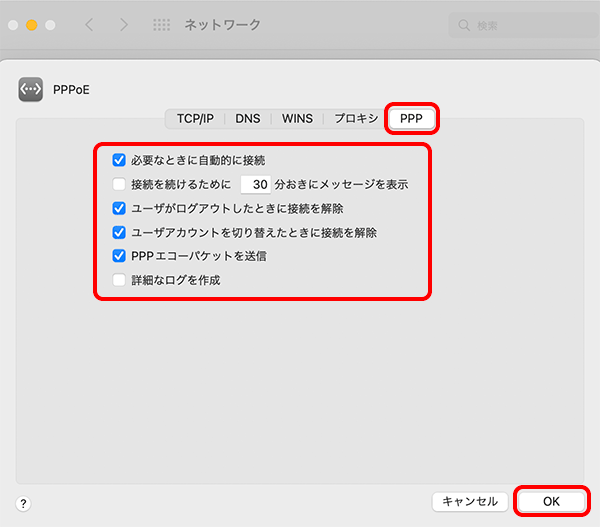
- STEP
- 4/5
[適用]をクリックし、画面左上の[●閉じる]をクリックします。
※[適用]がクリックできない場合は、そのまま[●閉じる]をクリックします。
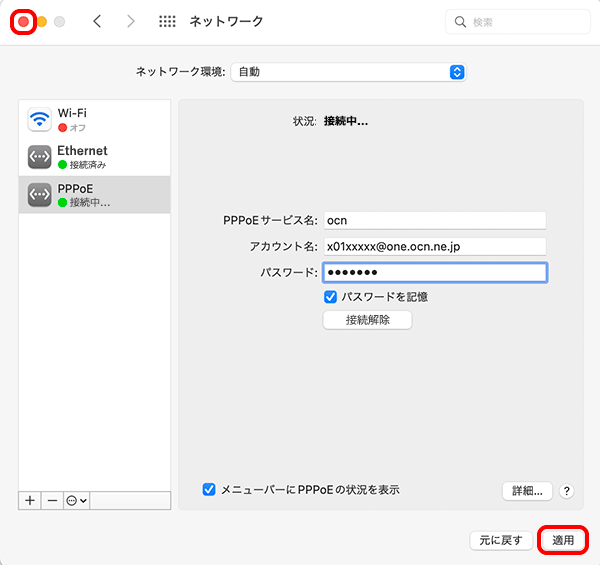
- STEP
- 5/5
ブラウザーを起動してOCNのWebサイトなどを表示し、インターネット接続が確認できましたら設定完了です。
NTT東日本・西日本の「フレッツ・ADSL」の提供終了について
「フレッツ・ADSL」のサービス提供は以下の日付をもって終了となります。
- NTT東日本:2025年1月31日
- NTT西日本:2026年1月31日
※ なお、NTT東日本でのサービス提供終了後(2025年2月以降)も、OCN ADSL「フレッツ」は自動解約されません。お客さまにてお手続きが必要ですので、ご注意ください。
 アンケートにご協力をお願いします
アンケートにご協力をお願いします
「疑問・問題は解決しましたか?」
アンケート
お客さまサポートサイトへのご意見・ご要望をお聞かせください。
ご意見・ご要望がありましたら、ご自由にお書きください。
※ご意見・ご要望は、お客さまサポートサイトの改善に利用させていただきます。
※お問い合わせにはお答えできかねますので、個人情報の入力はご遠慮ください。

[ PPPoE]が表示されていない場合
PPPoE]が表示されていない場合
メニューバーの[ アップルメニュー]-[システム環境設定]をクリックします。
アップルメニュー]-[システム環境設定]をクリックします。
[システム環境設定]画面で[ ネットワーク]をクリックします。
ネットワーク]をクリックします。